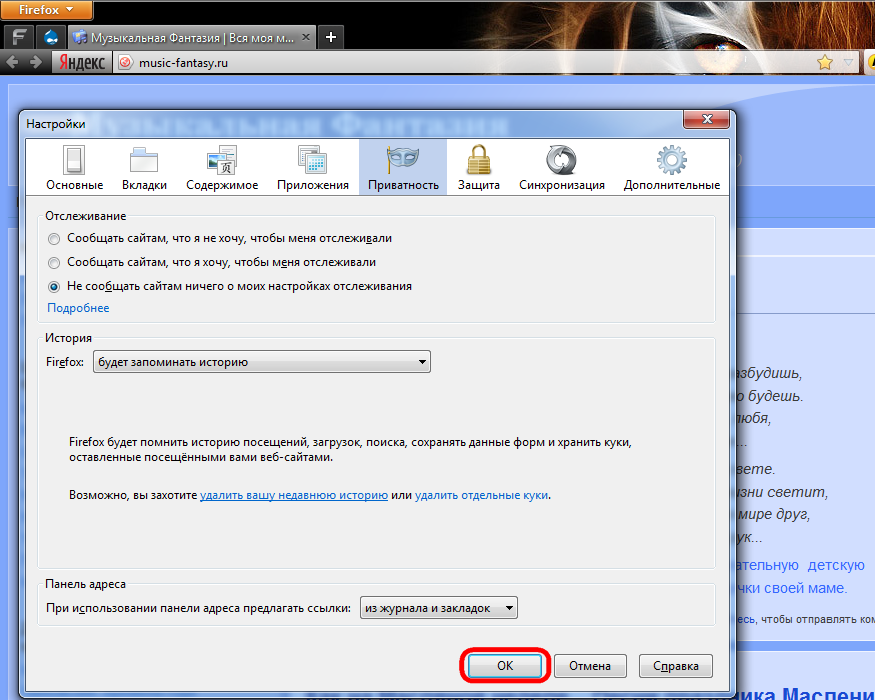Эффективные методы очистки журнала истории в Mozilla Firefox
На этой странице вы найдете полезные советы по удалению истории браузера в Mozilla Firefox. Следуя нашим рекомендациям, вы сможете быстро и без труда очистить журнал посещений и защитить свою конфиденциальность.
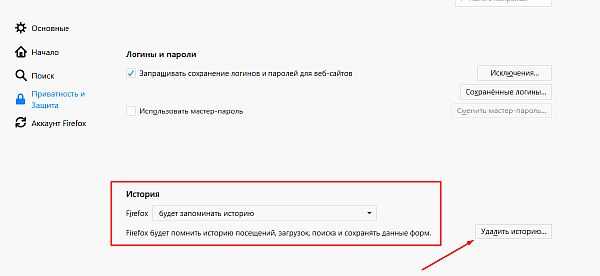

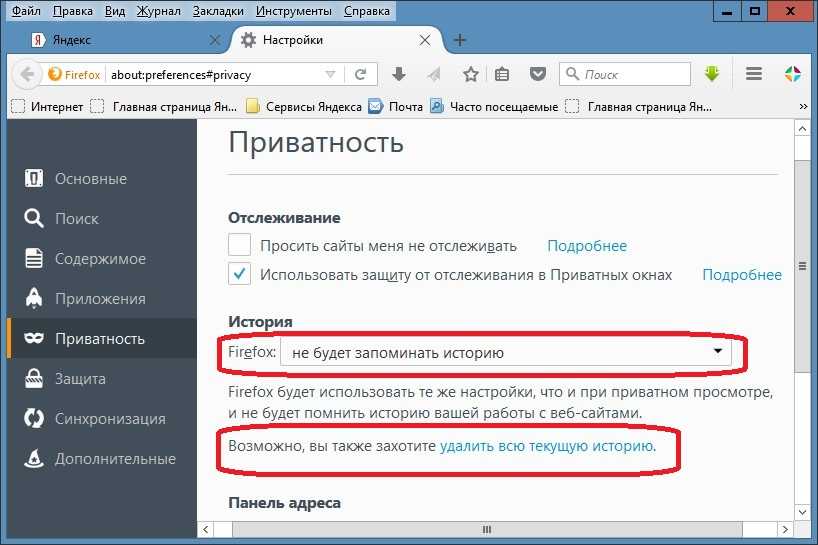
Откройте Mozilla Firefox и нажмите на кнопку с тремя горизонтальными линиями в правом верхнем углу окна.

Как в Firefox удалить журнал посещений

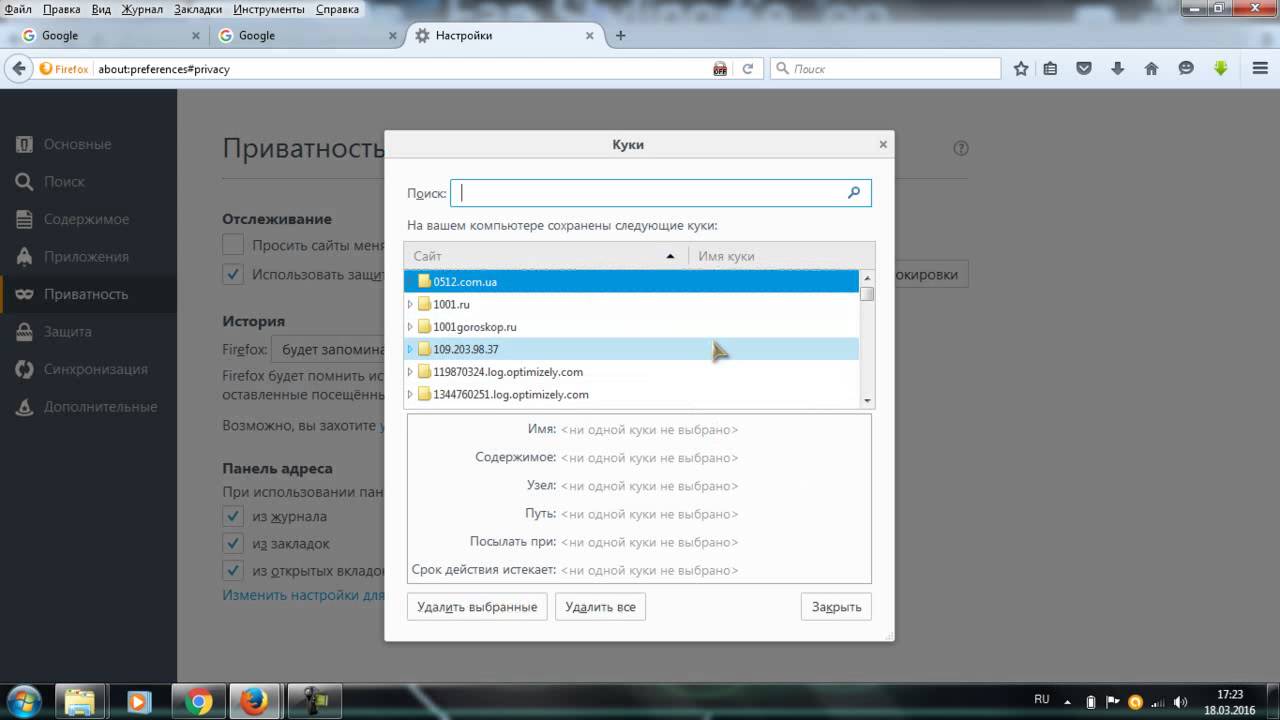
В выпадающем меню выберите Библиотека (Library), затем Журнал (History).

Как удалить историю в Мозиле (Mozilla Firefox)
Нажмите на Очистить недавнюю историю (Clear Recent History).

Очистить историю Mozilla Firefox браузер

В открывшемся окне выберите временной диапазон для удаления истории, например, Все (Everything).

Как очистить историю браузера Мазила (Mozilla Firefox)
Убедитесь, что установлены галочки напротив нужных элементов, таких как История посещений (Browsing & Download History), Куки (Cookies) и Кэш (Cache).

Как очистить историю в Мозиле
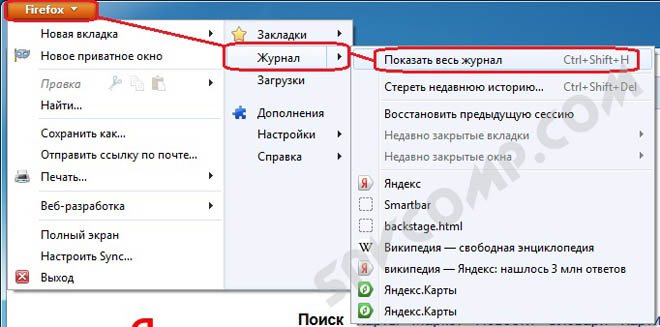
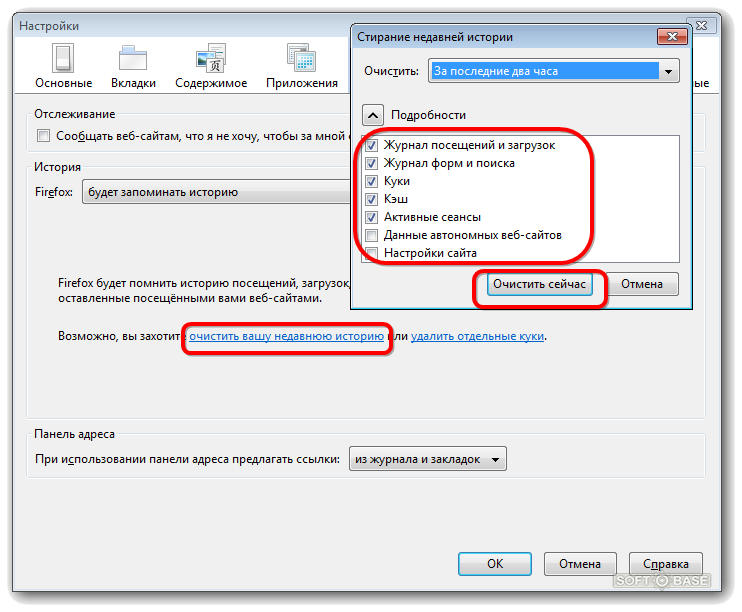
Нажмите кнопку Очистить сейчас (Clear Now) для завершения процесса.
Вы также можете использовать сочетание клавиш Ctrl+Shift+Delete для быстрого доступа к окну очистки истории.

Как удалить историю (журнал просмотра) из браузера?
Регулярно очищайте историю браузера для поддержания его быстродействия и защиты личной информации.
Рассмотрите возможность использования режима Инкогнито (Private Browsing) для автоматического удаления истории после закрытия окна.

Как почистить историю в Firefox для Windows? / Очистка элементов истории
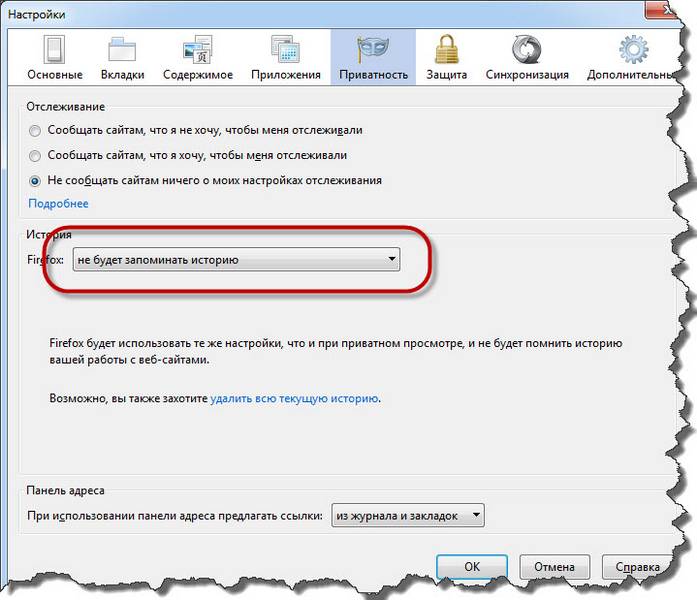
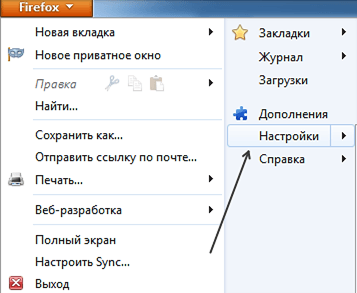
Если вам нужно удалить конкретные элементы из истории, в разделе Журнал выберите Показать весь журнал (Show All History), найдите нужные записи, щелкните по ним правой кнопкой мыши и выберите Удалить страницу (Delete Page).